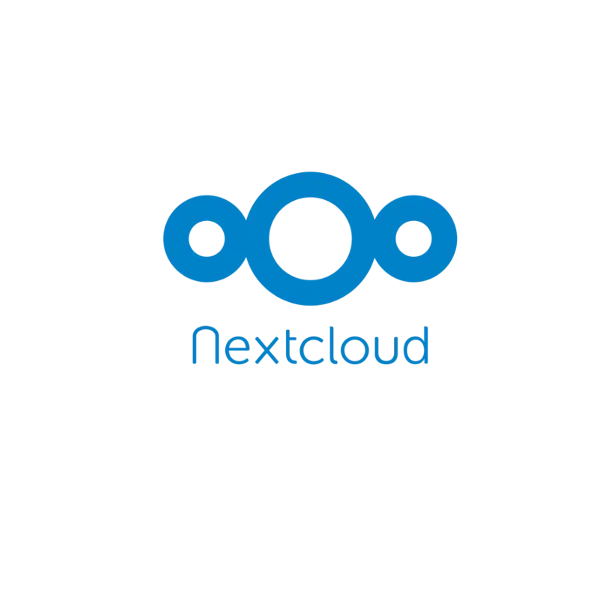WebDAV (Web-based Distributed Authoring and Versioning) je rozšírenie http protokolu, ktorý umožňuje spravovať súbory uložené na webových serveroch pomocou desktopových aplikácii ako je napr. win explorer (file expolrer) v MS Windows, alebo nautilus v Linux Mint a pod. V tomto blogu sa predpokladá nainštalovaný Nextcloud, keďže budeme pristupovať k webovému úložisku.
Mimochodom Nextcloud je software typu server-klient, ktorého základom je (okrem iného) dátový storage umiestnený na webovom servery. Asi najväčšou výhodou je, že Nextcloud si spravujeme sami na vlastnom servery a nevyužívame dátové storage tretích strán ako je napr. dropbox, google drive atď.
Obsah
- Prístup k súborom cez nautilus
- Prístup k súborom cez KODI
Prístup k súborom cez nautilus
Sieťové úložisko som pridával v Linux Mint 19.3. Nič špeciálne sa v linuxe nemusí inštalovať. Najprv sa prihlásime do Nextcloud cez webový prehliadač (napr. Google Chrome). Na ľavej strane celkom dole sú položky, medzi ktorými je aj položka settings na ktorú klikneme ľavou myšou. Uvidíme tam adresu pre WebDAV, ktorú si skopírujeme.
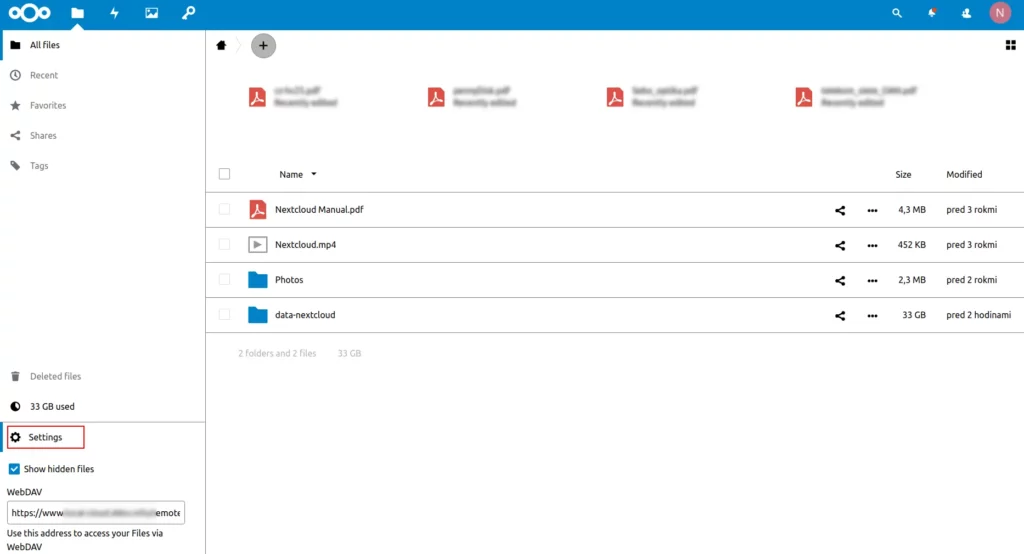
Teraz otvoríme okno (nemyslím okno v miestnosti kde sedíme 🙂 ) nautilus a nakopírujeme adresu, ktorú sme si v predošlom kroku uložili. Túto adresu musíme jemne poupraviť na tento tvar. Namiesto https, použijeme davs, predpokladá sa, že web je zabezpečený cez https (ak používame nezabezpečené http, tak použijeme len dav). Ďalej nasleduje DNS meno a za lomítkom cesta do nášho web úložiska (nextcloud je meno pod ktorým máme zavedené konto).
davs://dns_name.com/remote.php/dav/files/nextcloud
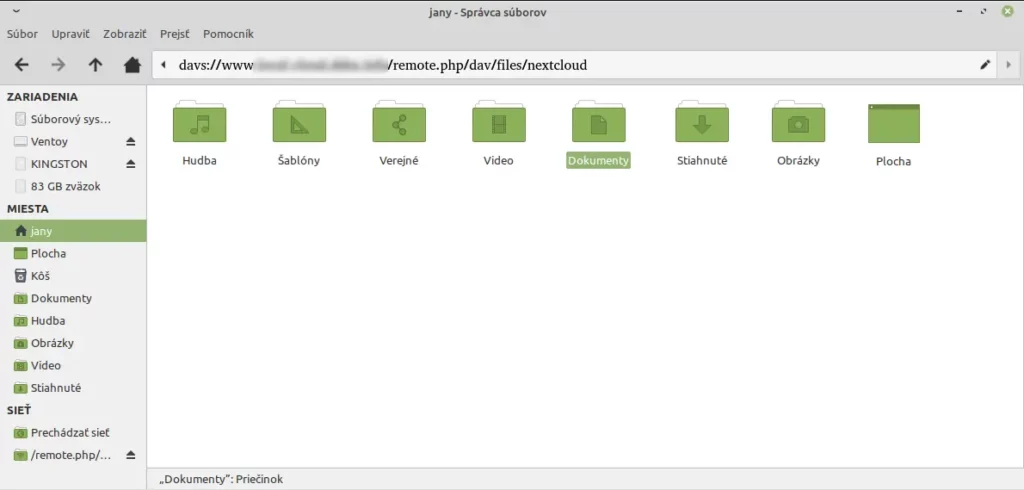
Následne nám vyskočí okno, do ktorého zadáme prihlasovacie meno a heslo, ktorým sa prihlasujeme aj cez web.
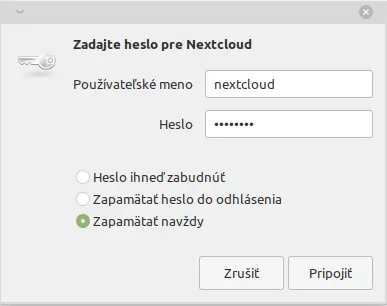
Ak sme zadali správne meno a heslo, tak v okne nautilus vidíme v ľavej časti pod položkou sieť, nový sieťový adresár. Z adresármi a súbormi môžeme manipulovať ako chceme (mazať, presúvať, vytvárať, upravovať …)
Prístup k súborom cez KODI
Na cloude sa často nachádzajú aj multimediálne súbory ako napr. filmy, rôzne videá, obrázky a pod. Ak používame multimediálne centrum KODI, tak si môžeme cez protokol WebDAV nastaviť zdieľané úložisko aj priamo v KODI. Postup je tiež veľmi jednoduchý. Spustíme KODI a prejdeme do
Videá --> Súbory --> Pridať videá --> Vyhľadať --> Pridať sieťové umiestnenie
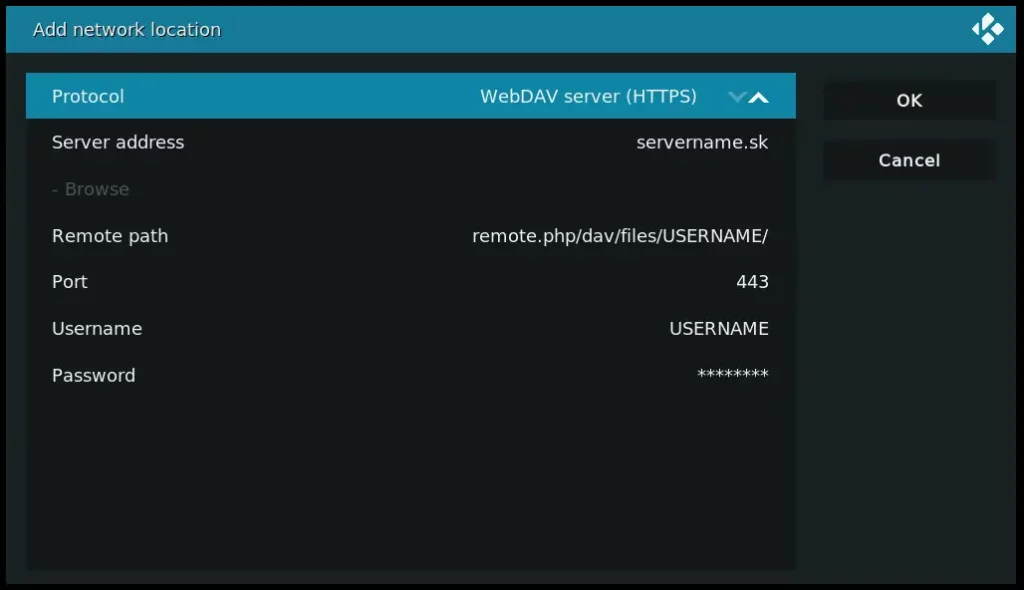
Presne podľa obrázku nastavíme
- Protocol – WebDAV HTTPS
- Server address – DNS meno nášho Nextcloud servera
- Remote path – Cestu k súborom
- Port – 443, pokiaľ sa jedna o https (ak ide o http, tak 80)
- Username – Užívateľské meno
- Password – Heslo
- Klik na OK
Pokiaľ sme zadali všetko správne, tak do zoznamu sa nám pridá sieťové úložisko. Keď klikneme na úložisko, tak vidíme adresáre uložené na webovom servery Nextcloud. Tieto adresáre teraz môžeme pridať do priečinka videa na sledovanie.
Záver
Pomocou protokolu WebDAV môžeme takto jednoducho pracovať na desktope so súbormi uloženými na webovom servery, alebo prehrávať multimediálne súbory cez MM centrum KODI. Protokol WebDAV by mal podobne fungovať aj na MS windos a MAC OS